- Autors Jason Gerald [email protected].
- Public 2024-01-15 08:19.
- Pēdējoreiz modificēts 2025-01-23 12:26.
Šajā vietnē wikiHow ir iemācīts mainīt YouTube komentāros redzamo nosaukumu, kā arī kanāla nosaukumu. Šo nosaukumu var mainīt trīs reizes, pirms uz laiku stājas spēkā Google noteiktie nosaukuma maiņas ierobežojumi. Turklāt visas jūsu veiktās lietotājvārda izmaiņas attieksies uz citiem ar jūsu kontu saistītiem Google produktiem (piemēram, Gmail un Google+ kontiem).
Solis
1. metode no 2: mobilajās ierīcēs
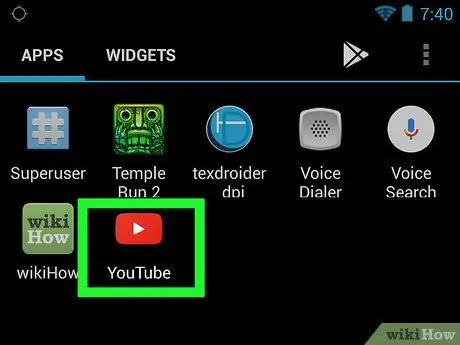
1. solis. Atveriet YouTube
Šai lietotnei ir sarkana ikona ar baltu trīsstūri vidū. Galvenā YouTube lapa tiks rādīta, kamēr būsit pierakstījies savā kontā.
Ja nē, pieskarieties " ⋮ ”, Pēc tam ievadiet savu e -pasta adresi un paroli, lai pārietu uz nākamo darbību.
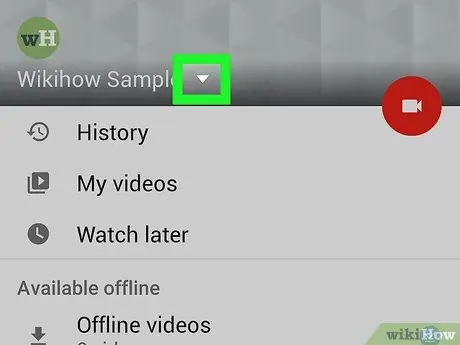
2. solis. Pieskarieties profila fotoattēlam
Šis apļveida fotoattēls tiek parādīts ekrāna augšējā labajā stūrī. Pēc tam tiks atvērta nolaižamā izvēlne.
Ja neesat augšupielādējis sava konta profila fotoattēlu, tas tiks parādīts kā krāsains aplis ar jūsu iniciāļiem centrā
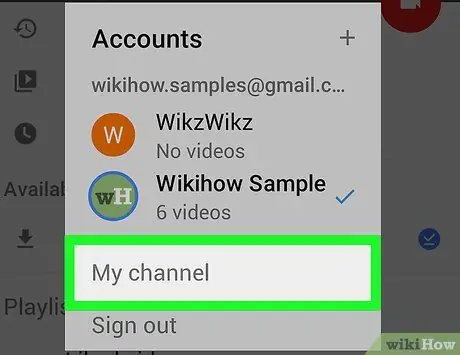
3. solis. Pieskarieties Mans kanāls
Šis Oosi tiek parādīts ekrāna augšdaļā.
Ja vēlaties mainīt kanāla nosaukumu, pieskarieties “ Pārslēgt kontus ”, Izvēlieties kanāla nosaukumu un vēlreiz izvēlieties profila ikonu.
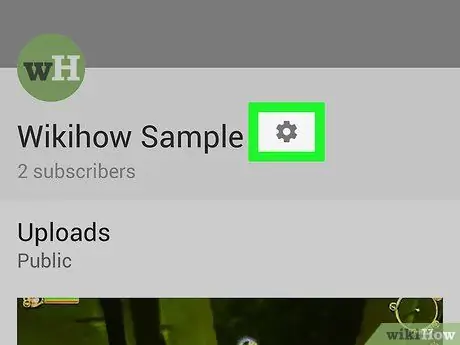
4. solis. Pieskarieties
Šī ikona parādās lapas labajā malā, pretī jūsu lietotājvārdam.
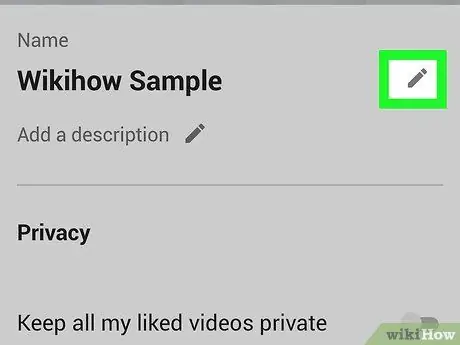
5. solis. Pieskarieties pogai
blakus tavam vārdam.
Tā ir zīmuļa ikona vārda labajā pusē.
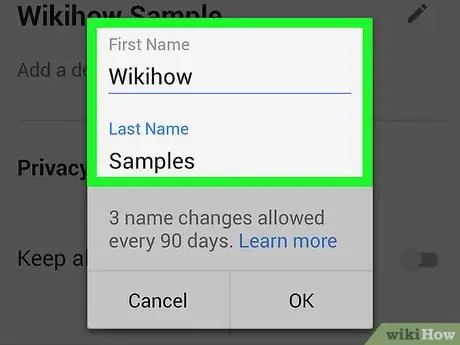
6. solis. Mainiet savu vārdu
Mainiet vārdus laukos "Pirmais" un "Pēdējais" uz vēlamajiem nosaukumiem.
- Ja vēlaties mainīt savu lietotājvārdu, jums jāievada savs vārds un uzvārds.
- Ja vēlaties mainīt kanāla nosaukumu, laukam vienkārši būs uzraksts "Nosaukums", un laukā "Pēdējais" nav jāievada vārda ieraksts.
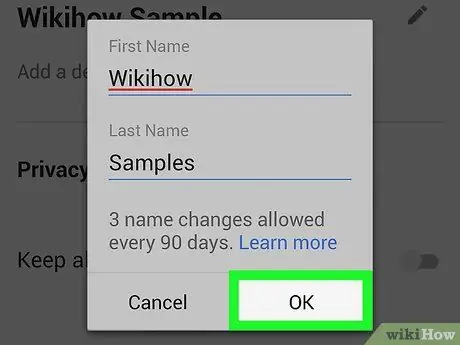
7. solis. Izvēlieties vai LABI.
Šī opcija tiek parādīta ekrāna augšējā labajā pusē. Jūsu lietotājvārds tiks mainīts un būs redzams citiem lietotājiem, kad komentēsit videoklipus pakalpojumā YouTube.
- Jūsu jaunais vārds būs redzams arī pakalpojumos Gmail un Google+.
- Pamatojoties uz Google politiku, nosaukumu var mainīt trīs reizes ik pēc 3 mēnešiem vai 90 dienām.
2. metode no 2: YouTube darbvirsmas vietnē
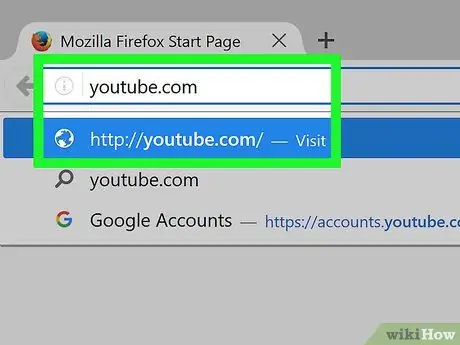
1. darbība. Pārlūkprogrammā apmeklējiet vietni
Datorā vai Mac datorā varat izmantot jebkuru pārlūkprogrammu. Ja esat jau pierakstījies savā kontā, YouTube galvenā lapa tiks ielādēta nekavējoties.
Ja nē, noklikšķiniet uz " Ielogoties ”, Pēc tam ievadiet savu e -pasta adresi un paroli, pirms pāriet uz nākamo darbību.
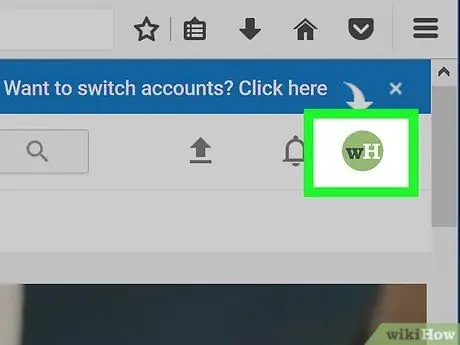
2. solis. Noklikšķiniet uz profila fotoattēla
Tas atrodas YouTube lapas augšējā labajā stūrī. Pēc tam tiks atvērta nolaižamā izvēlne.
Ja neesat augšupielādējis sava konta profila fotoattēlu, tas tiks parādīts kā krāsains aplis ar jūsu iniciāļiem centrā
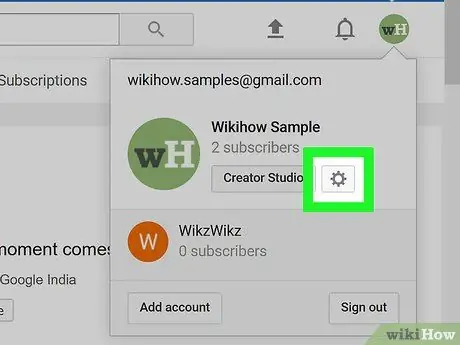
3. solis. Izvēlieties Iestatījumi vai
Nolaižamajai izvēlnei ir atšķirīgs izkārtojums atkarībā no lapas, kuru pašlaik apmeklējat vai ielādējat, piekļūstot izvēlnei. Opcija “Iestatījumi” atrodas nolaižamās izvēlnes apakšējā daļā vai tiek parādīta kā zobrata ikona lapas augšdaļā zem lietotājvārda.
Ja vēlaties mainīt kanāla nosaukumu, noklikšķiniet uz saites “ Pārslēgt kontus ”, Atlasiet kanāla nosaukumu un vēlreiz noklikšķiniet uz profila ikonas.
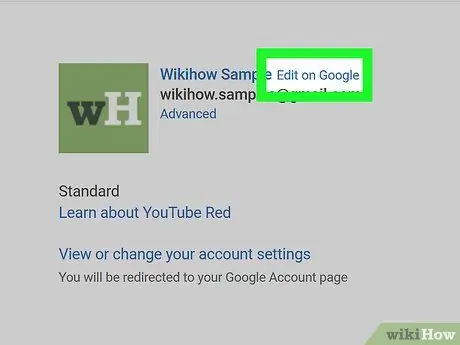
4. solis. Noklikšķiniet uz Rediģēt Google
Šī opcija tiek parādīta blakus nosaukumam virsrakstā "Konta informācija".
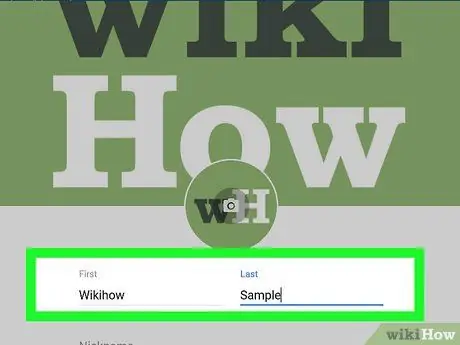
5. solis. Ievadiet savu vārdu un uzvārdu
Izmantojiet laukus "Vārds" un "Pēdējais", lai ievadītu savu vārdu un uzvārdu.
- Ja vēlaties parādīt savu lietotājvārdu kā vairākus vārdus (piemēram, "Mūzikas mānija"), ievadiet pirmo vārdu laukā "Pirmais" un nākamo vārdu vai frāzi laukā "Pēdējais".
- Ja vēlaties mainīt kanāla nosaukumu, kolonna tiks apzīmēta tikai ar nosaukumu "Vārds", bet sleja "Pēdējais" netiks izmantota.
-
Varat arī pievienot segvārdu sadaļā “ Segvārds Segvārdus var parādīt kā vārda daļu. Lai to parādītu, noklikšķiniet uz lejup vērstā trīsstūra ikonas blakus “ Parādīt manu vārdu kā:
”Un izvēlieties vajadzīgo segvārda displeja veidu.
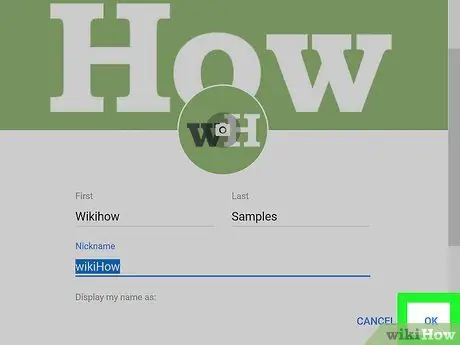
6. solis. Izvēlieties Labi
Tas atrodas zem pārdēvēšanas loga.
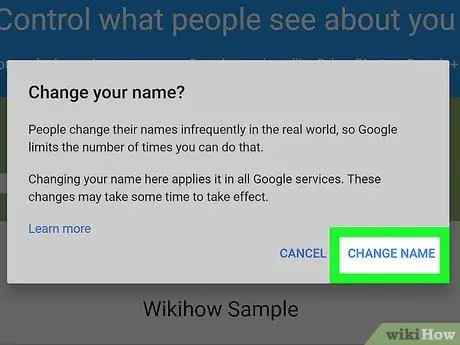
7. solis. Kad tiek prasīts, izvēlieties CHANGE NAME
Pēc tam tiks mainīts lietotājvārds (vai kanāla nosaukums).
Padomi
- Ja jums nav YouTube kanāla, bet jums ir Google+ konts, jūsu lietotājvārds tiks izmantots kā kanāla nosaukums.
- Jūs varat mainīt savu vārdu (maksimums) tikai 3 reizes 90 dienu laikā.
Brīdinājums
- Jūs nevarat izvēlēties “YouTube” kā konta lietotājvārdu.
- Nosaukuma maiņu var veikt tikai dažas reizes. Pēc tam jūs esat spiests "nēsāt" atlasītā kanāla nosaukumu.






